AutoCAD2018怎么画多边形 让你轻松绘制
2025-01-22 作者:软件侠 来源:软件侠手机助手
AutoCAD2018是一款非常专业的制图软件,那有很多用户表示自己不知道怎么通过这款软件画多边形,下面就通过这篇文章给大家介绍一下,一起往下看吧!
1、新建一个文档,点击“默认”选项卡(图中红框)中的“绘图”选项组(图中蓝框)中的“矩形”旁的下拉箭头(图中红色箭头所指)
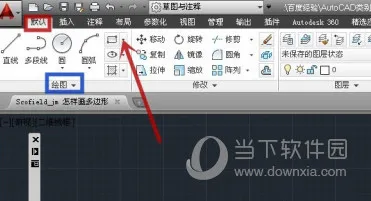
2、在弹出的菜单中点击“多边形”(图中红色箭头所指)
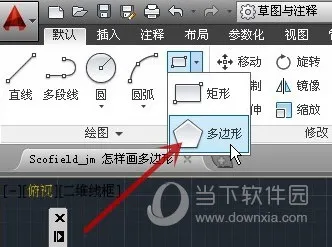
3、这时需要输入多边形的边长数量,这里以画五边形为例,因此输入数字“5”(图中红框)

4、再需要确定五边形的中心所处位置(图中红框),这里随便定位作为示例
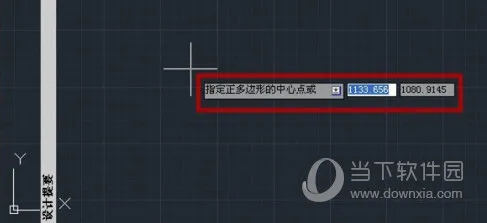
5、再要分此五边形是内切于圆还是外切于圆,这里选“内接于圆”(图中红色箭头所指)为例

6、再设定外切圆的半径是多少,这里以“100”(图中红框)为例

7、得到五边形如下图所示,完成五边形的绘制
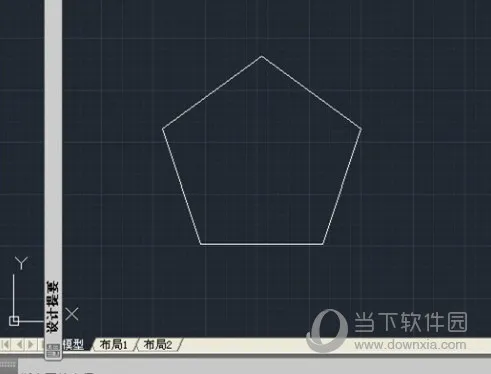
好了,以上就是小编为大家带来关于“AutoCAD2018怎么绘制多边形”这个问题的全部内容解答了,希望能帮助到你。
最新下载
 persona相机安卓版138.27 MB | 02-05
persona相机安卓版138.27 MB | 02-05 东港同城54.41 MB | 02-05
东港同城54.41 MB | 02-05 Souing最新版170.20 MB | 02-05
Souing最新版170.20 MB | 02-05 蔚来69.73 MB | 02-05
蔚来69.73 MB | 02-05 soundbrenner安卓版下载47.24 MB | 02-05
soundbrenner安卓版下载47.24 MB | 02-05 Styler特效相机89.81 MB | 02-05
Styler特效相机89.81 MB | 02-05 Souing170.20 MB | 02-05
Souing170.20 MB | 02-05 尼卡音乐14.34 MB | 02-05
尼卡音乐14.34 MB | 02-05
 媚聊交友
媚聊交友 啵乐漫画
啵乐漫画 布卡漫画
布卡漫画 京东商城平台商户
京东商城平台商户 河马视频
河马视频 爱播视频
爱播视频 桔子手电筒最新版
桔子手电筒最新版 番茄影视大全
番茄影视大全 普特英语听力
普特英语听力 微信网页版
微信网页版
